Upravljanje z prazniki v tvojem koledarju je lahko naporna naloga, še posebej, če pogosto prehajaš med različnimi državami ali regijami. Outlook pa ponuja enostaven način, kako dodati praznike za tvojo državo, tako da si lahko prihraniš to nalogo. V tem priročniku ti bom pokazal, kako lahko uvoziš avtomatske vnose praznikov v Outlook in kako jih nato učinkovito prikažeš in upravljaš v svojem koledarju.
Najpomembnejši vpogledi
- Lahko enostavno uvoziš praznike za svojo državo v Outlook.
- Outlook podpira različne države, kar ti omogoča dodajanje specifičnih praznikov.
- Po uvozu praznikov imaš možnost, da jih po svojih željah oblikuješ in prikažeš v različnih pogledih.
Navodila po korakih
Preden začnemo z uvozom praznikov, preveri, ali imaš odprt Outlook in se nahajaš v svojem koledarju. Nato upoštevaj naslednje korake:
Korak 1: Odpri nastavitve računa
Da dodaš praznike, najprej navigiraj na zavihek „Datoteka“ v zgornjem levem kotu okna Outlook. Tam boš našel nastavitve računa.
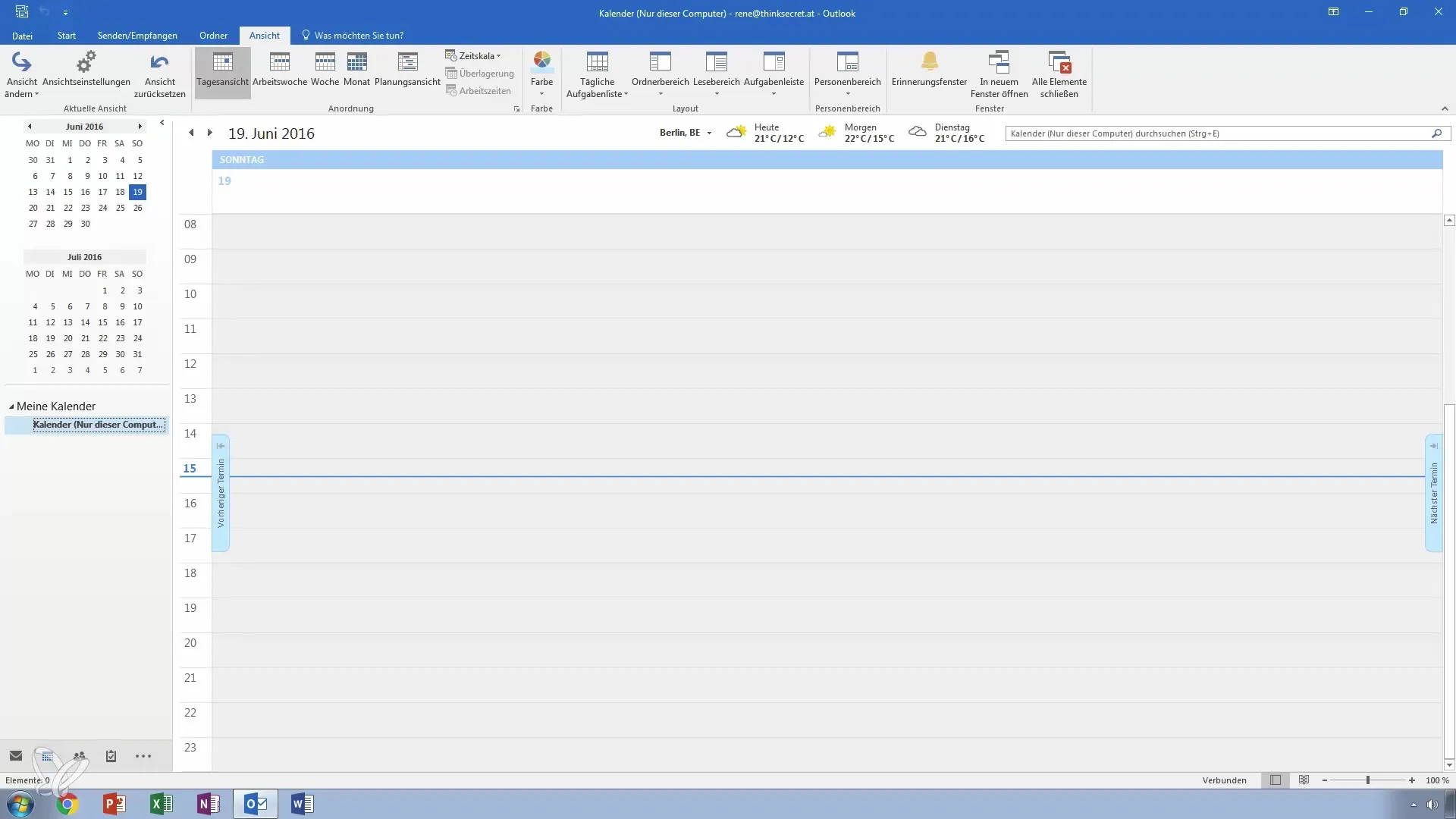
Korak 2: Pojdi na možnosti koledarja
V nastavitvah računa poišči odsek „Možnosti“ in ga izberi. Nato bi moral dostopati do menija za možnosti koledarja.
Korak 3: Dodaj praznike
Sedaj imaš možnost dodati praznike v svoj koledar. Klikni na gumb „Dodaj praznike“. Samodejno ti bodo prikazana vse država, ki jih lahko dodaš, na podlagi nastavitev tvojega operacijskega sistema Windows.
Korak 4: Izberi svojo državo
Kot si že konfiguriral svoj Windows na Nemčijo, bo ta država privzeto izbrana. Lahko pa izbereš tudi druge države, na primer, če želiš dodati avstrijske praznike. Preprosto klikni na želeno državo.
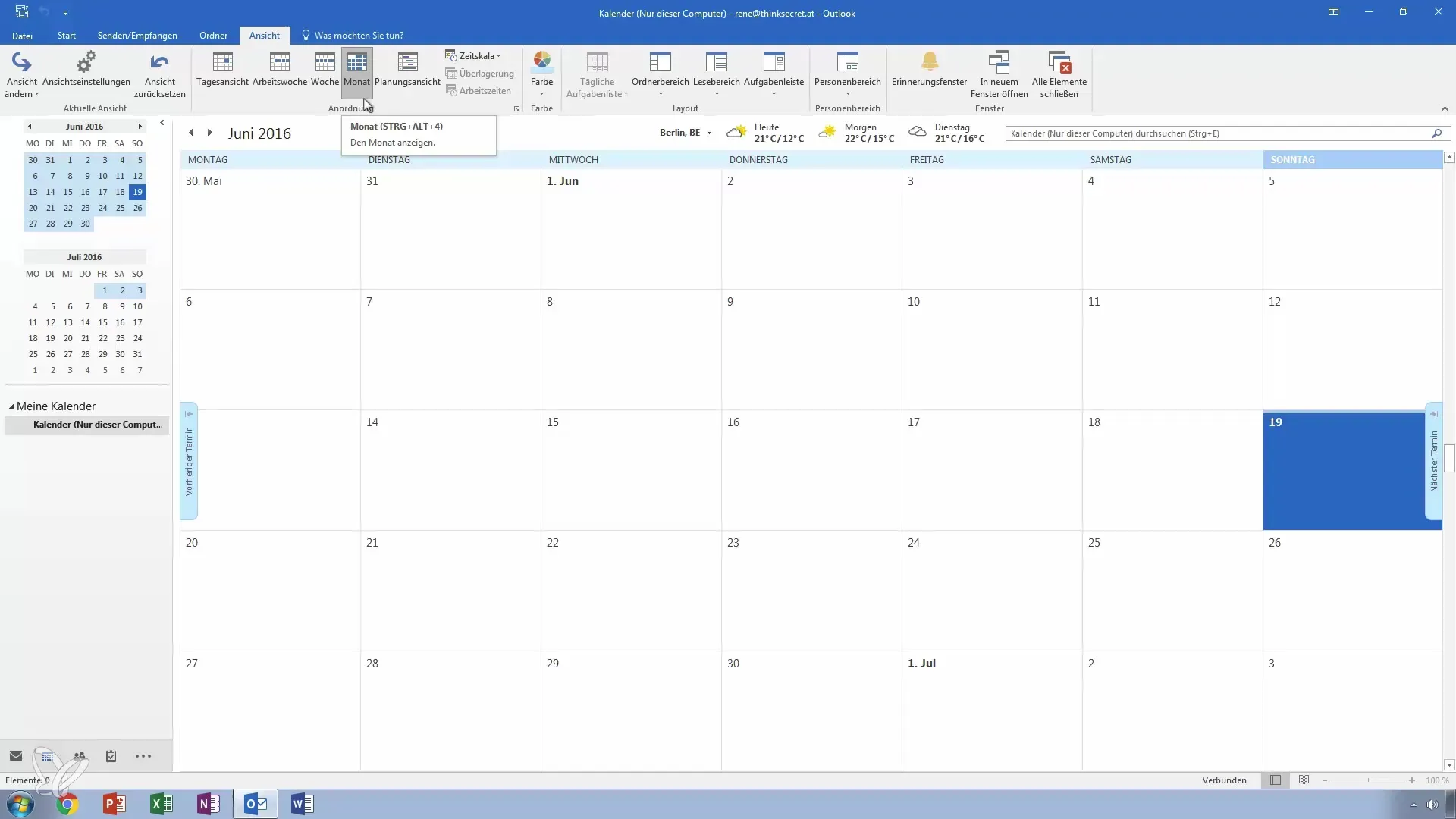
Korak 5: Uvozi praznike
Ko si izbral svojo državo, klikni na „V redu“. Sedaj lahko uvoziš praznike, ki jih Outlook ponuja za tvojo izbrano državo. To se zgodi samodejno.
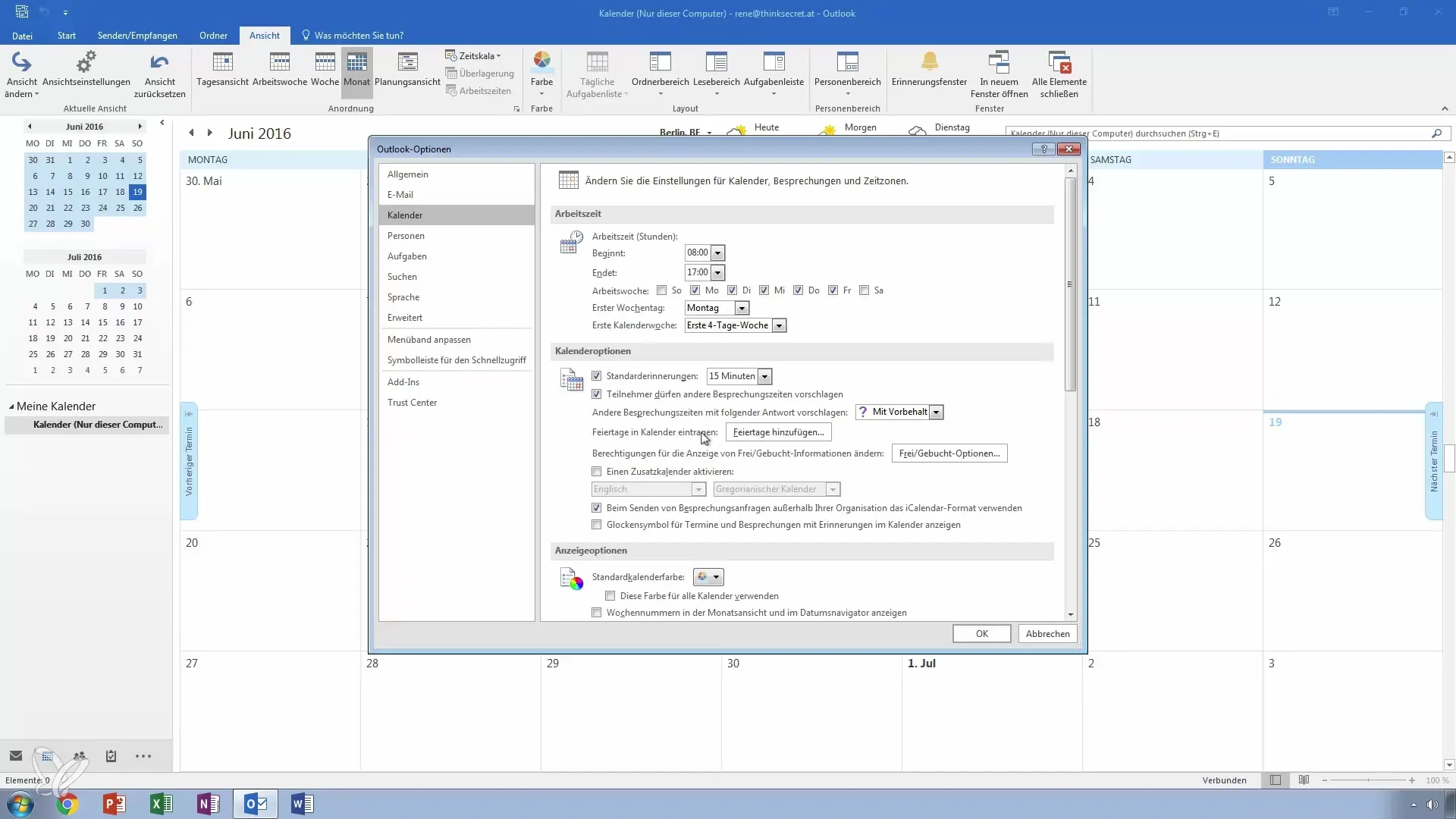
Korak 6: Potrdi praznike
Ko so prazniki uspešno dodani, lahko potrdiš spremembe. Pojdi v svojem koledarju na letni ali mesečni pogled, da si ogledaš praznike.
Korak 7: Preveri in urejaj praznike
Preglej vnose, ki se zdaj prikazujejo v tvojem koledarju. Sedaj bi moral videti praznike, kot so Marijino vnebohod, ali dan nemške enotnosti. Prav tako imaš možnost, da vnos po potrebi spremeniš.
Korak 8: Preklopi na seznam pogled
Če želiš vse praznike videti v preglednem seznamu, preklopi na pogled seznama. Pojdi na nastavitve pogleda svojega koledarja in izberi „Pogled seznama“.
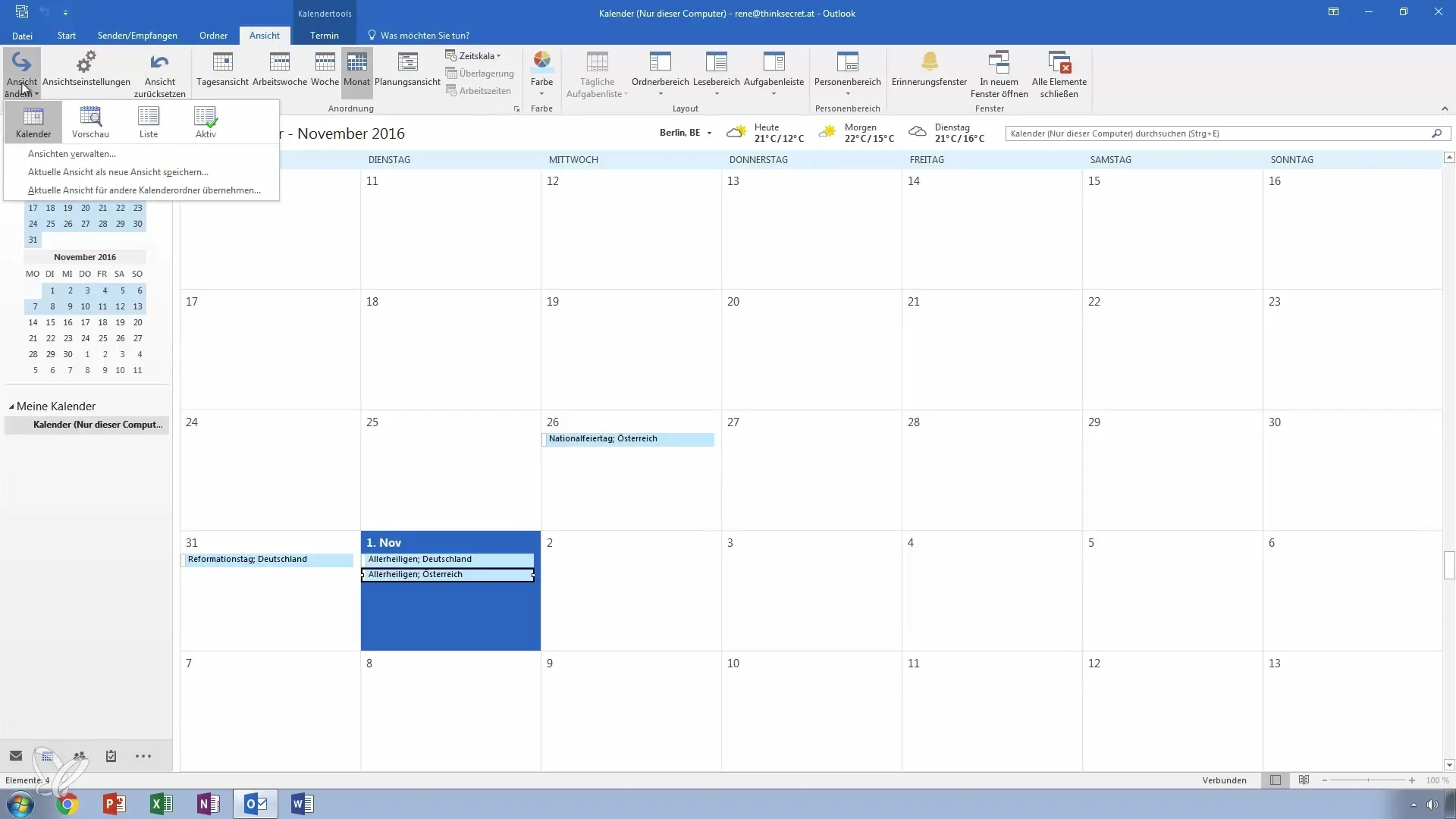
Korak 9: Prikaži kategorije
V pogledu seznama lahko prikažeš dodatne informacije, kot so kategorije. Tako ohraniš dober pregled nad vsemi svojimi vnosi praznikov.
Korak 10: Vprašanja in povratne informacije
Če imaš dodatna vprašanja o tej temi ali potrebuješ dodatne informacije, prosim, pusti komentar. Rad ti bom pomagal, da bo tvoj Outlook koledar še bolj učinkovit.
Povzetek – Učinkovito uvozi in upravljaj praznike v Outlooku
Dodajanje in upravljanje praznikov v Outlooku je s tem korak po koraku navodilom enostavno. Izkoristi vgrajene možnosti Outlooka, da dodaš številne praznike za svojo državo in tako oblikuješ svoj koledar.
Pogosto zastavljena vprašanja
Kako dodam praznike v Outlook?Pojdi na „Datoteka“ > „Možnosti“, izberi „Koledar“ in klikni na „Dodaj praznike“.
Ali Outlook podpira praznike za druge države?Da, lahko izbereš praznike za mnoge različne države.
Ali lahko urejam vnose praznikov?Da, lahko prilagodiš in urediš samodejne vnose praznikov.
Kako preklopim na pogled seznama v Outlooku?Pojdi na nastavitve pogleda in izberi „Pogled seznama“.


